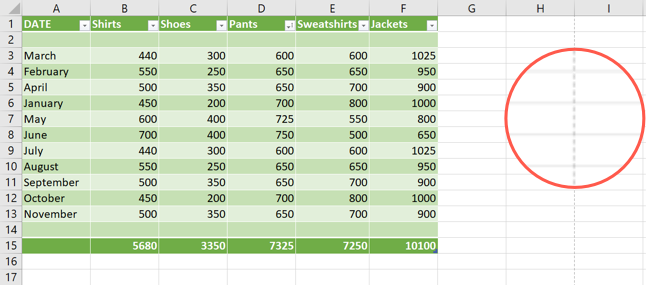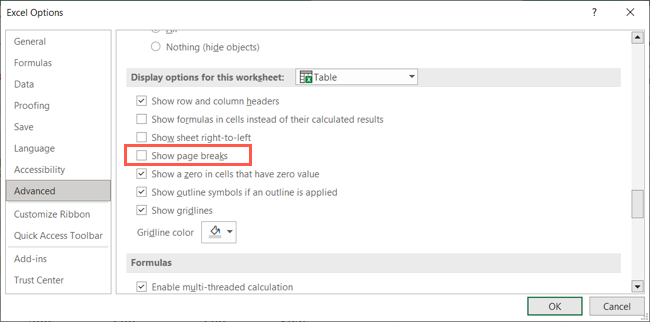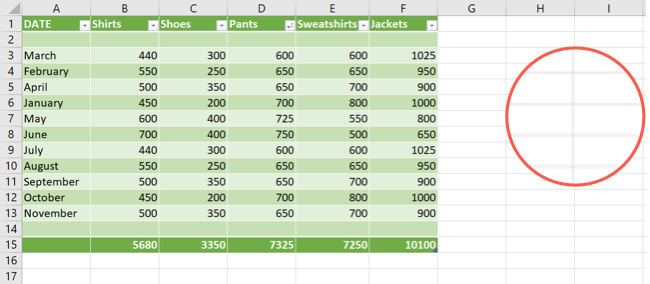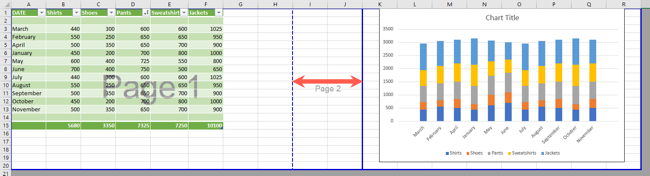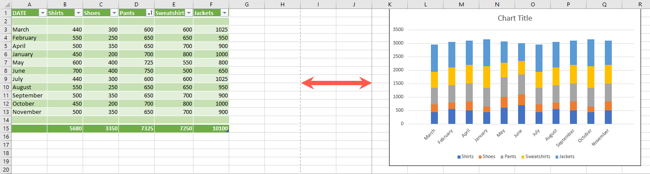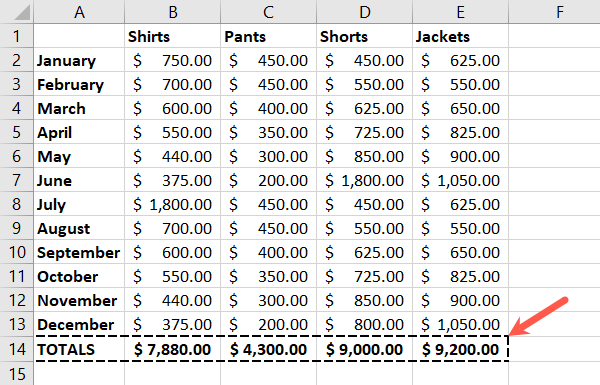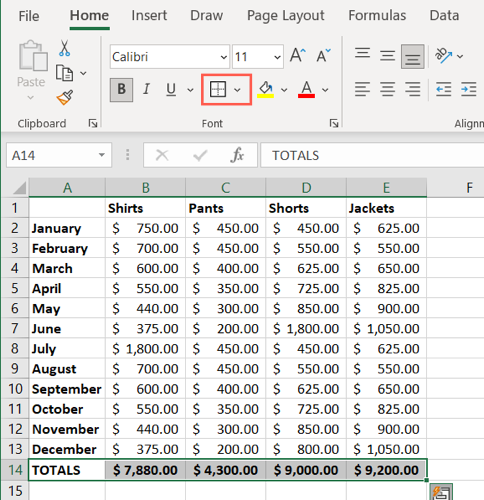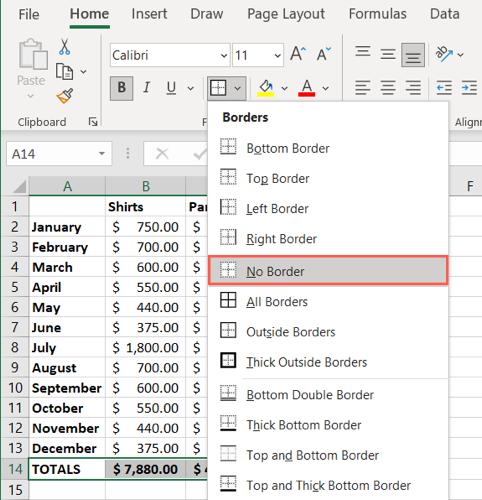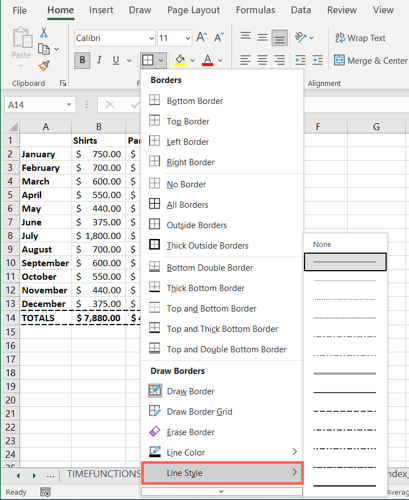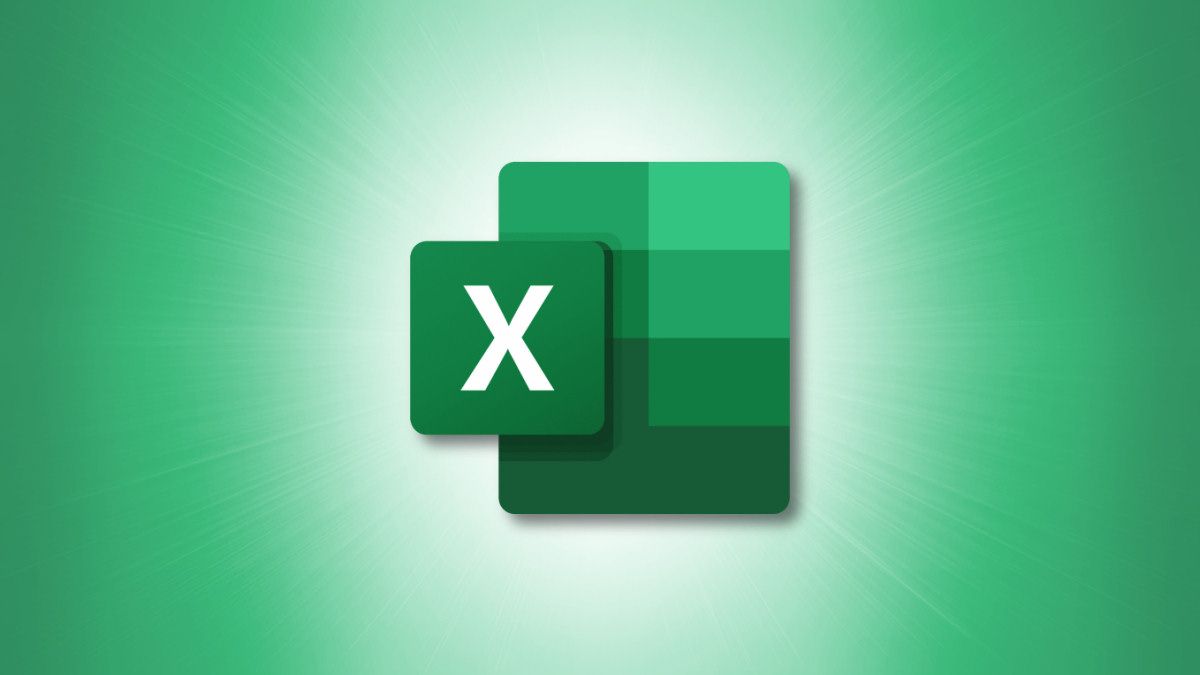
Você já trabalhou em uma planilha do Excel quando linhas pontilhadas apareceram de repente? Embora sejam boas para alguns, essas linhas pontilhadas podem distrair outros. Mostraremos quando e por que essas linhas pontilhadas aparecem e como removê-las.
Existem alguns casos em que você pode ver linhas pontilhadas no Excel. Se você configurar sua planilha para impressão ou usar a Visualização de quebra de página, verá linhas pontilhadas para quebras de página ao retornar à visualização Normal. Além disso, se você compartilhar uma planilha com privilégios de edição , um colaborador poderá adicionar uma borda com estilo de linha pontilhada.
Veja como remover linhas pontilhadas no Excel para essas situações.
Remover linhas pontilhadas após uma visualização da impressora
Se você imprimir sua planilha ou simplesmente visualizar uma impressão dela, notará que essas linhas pontilhadas aparecem quando você retornar à planilha. Esses são indicadores de quebras de página da sua planilha.
Para remover as linhas pontilhadas, vá em Arquivo > Opções.
Quando a janela Opções do Excel abrir, selecione “Avançado” à esquerda. À direita, role para baixo até a seção Opções de exibição para esta planilha. Desmarque a caixa Mostrar quebras de página e clique em “OK”.
Quando a janela Opções fechar, você deverá ver as linhas pontilhadas removidas da sua planilha.
Siga as mesmas etapas para planilhas adicionais em sua pasta de trabalho.
Remover linhas pontilhadas após uma visualização de quebra de página
Outro momento em que linhas pontilhadas aparecem em uma planilha do Excel é ao usar a visualização de quebra de página e retornar à visualização normal a partir dela. Tal como acontece com as visualizações da impressora, você verá linhas para as quebras de página.
Ao entrar na visualização de quebra de página na guia Exibir , você verá linhas azuis sólidas e pontilhadas indicando as quebras de página.
Para retornar à visualização Normal, selecione “Normal” na guia Exibir. Você verá então que as linhas pontilhadas azuis agora são linhas pontilhadas pretas e as linhas azuis sólidas são linhas pretas sólidas.
Para remover essas linhas, siga as mesmas etapas acima após a configuração da impressora. Vá para Arquivo> Opções, selecione “Avançado” e desmarque a caixa Mostrar quebras de página na seção Opções de exibição para esta planilha.
Quando a janela Opções for fechada, os indicadores de quebra de página pontilhados e sólidos deverão desaparecer.
Linhas pontilhadas alteradas para linhas sólidas para bordas
Quando você compartilha uma pasta de trabalho do Excel com outras pessoas e todos têm privilégios de edição, você poderá ver alterações ao reabrir sua pasta de trabalho. Uma dessas mudanças pode incluir bordas onde não existiam antes ou bordas de células pontilhadas.
O Excel oferece diferentes estilos de linhas para bordas, incluindo pontilhadas e sólidas. Você pode remover completamente a borda ou escolher um estilo de linha sólida em vez de pontilhada.
Selecione as células que contêm as bordas. Em seguida, vá para a guia Início e a seção Fonte da faixa de opções. Clique na caixa suspensa Bordas.
Para remover completamente as bordas, escolha “Sem Borda”. Isso exclui as bordas de todas as células selecionadas.
Para alterar o estilo da linha, vá até Estilo da linha na seção Desenhar bordas do menu suspenso. No menu pop-out, escolha uma das opções de linha sólida.
Você pode então selecionar as bordas que deseja alterar usando o cursor, que agora é exibido como um lápis, ou escolher o estilo de borda desejado no menu suspenso Bordas.
Você deverá ver todas as bordas com linhas pontilhadas atualizadas para linhas sólidas.
Às vezes são essas pequenas coisas que aparecem que podem ser as mais irritantes, especialmente se você não sabe de onde elas vieram. Agora que você sabe como se livrar das linhas pontilhadas no Excel, veja como remover também as linhas de grade .